
Включение Java в браузере Mozilla Firefox стало сложнее с учетом растущих проблем безопасности. Для большинства современных веб-приложений поддержка Java Applets была отключена, так как технология устарела. Однако, если вам необходимо запустить старое Java-приложение, существуют способы включить эту функцию, несмотря на ограничения браузера.
Первоначально важно понимать, что браузер Mozilla Firefox больше не поддерживает Java через стандартный плагин NPAPI, который использовался ранее. Для того чтобы использовать Java в Firefox, вам потребуется дополнительно установить специальный плагин или воспользоваться другими решениями, такими как приложение Java Web Start.
Шаги для включения Java: Прежде всего, убедитесь, что у вас установлена актуальная версия JDK (Java Development Kit) на вашем компьютере. После этого вам нужно будет скачать и установить Java Web Start, которое позволяет запускать приложения Java через браузер, минуя ограничения NPAPI.
Для запуска Java через Java Web Start вам нужно открыть сайт с приложением, которое поддерживает данный формат. Выберите соответствующую ссылку для запуска JNLP-файла, который откроется с помощью установленного Java Web Start.
Следуя этим шагам, вы сможете обойти ограничения Firefox и использовать Java для конкретных приложений, несмотря на отсутствие прямой поддержки этой технологии в браузере.
Проверка текущей поддержки Java в установленной версии Firefox
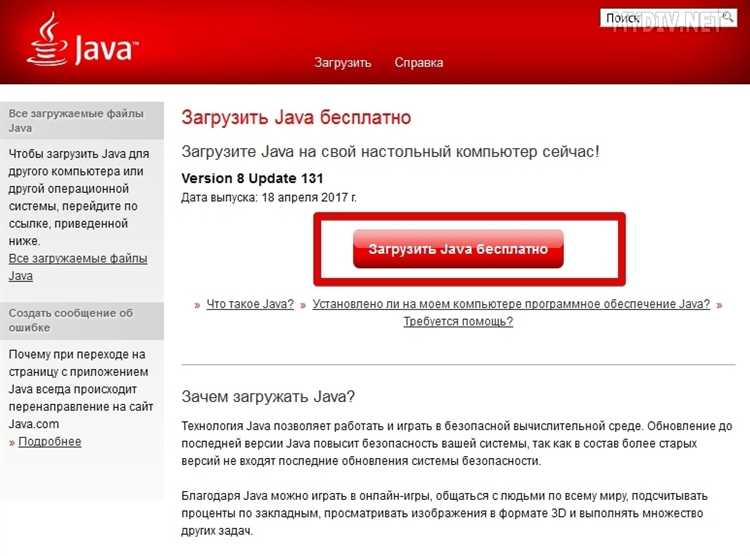
Для проверки текущей поддержки Java в Mozilla Firefox важно понять, что начиная с версии 52, браузер больше не поддерживает NPAPI-плагины, включая Java. Это означает, что для использования Java в браузере необходимо искать альтернативные решения или использовать старые версии Firefox, которые ещё поддерживают эту технологию.
Чтобы убедиться в том, что ваша версия Firefox не поддерживает Java, откройте браузер и перейдите в раздел Меню → Справка → О Firefox. В этом разделе будет указана текущая версия браузера. Если версия выше 52, Java, скорее всего, не поддерживается.
Для пользователей, которым требуется использование Java, рекомендуется установить Java в виде отдельного приложения, а не через браузер. Однако, для выполнения приложений Java в старых версиях Firefox, необходимо вручную установить и активировать соответствующие плагины через настройки браузера.
Также стоит отметить, что альтернативным методом для запуска Java-программ может быть использование браузеров, поддерживающих NPAPI-плагины, таких как Internet Explorer или Safari (для старых версий). Важно учитывать, что поддержка таких решений постепенно сокращается и многие веб-сайты переходят на более современные технологии, такие как JavaScript и HTML5.
Загрузка и установка плагина Java для использования в Firefox
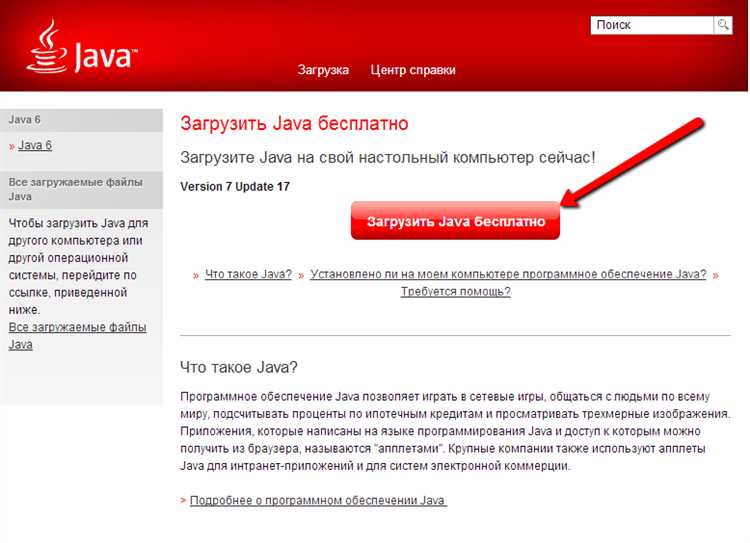
Для работы с Java в Mozilla Firefox необходимо установить плагин Java. С 2017 года Mozilla отключила поддержку NPAPI-плагинов, включая Java, в новых версиях Firefox. Однако можно использовать альтернативные методы для активации Java в браузере.
Шаг 1. Загрузка Java Runtime Environment (JRE)
Перейдите на официальный сайт Oracle и скачайте последнюю версию Java JRE для вашей операционной системы по адресу https://www.java.com. Убедитесь, что вы скачиваете версию JRE, а не JDK, если ваша цель – только использование Java в браузере.
Шаг 2. Установка JRE
Запустите скачанный установочный файл и следуйте инструкциям на экране. Для большинства пользователей достаточно оставить параметры по умолчанию. После установки перезагрузите компьютер для корректной работы системы.
Шаг 3. Установка плагина для Firefox
Чтобы использовать Java в Firefox, вам нужно настроить браузер для взаимодействия с JRE. В новых версиях Firefox поддержка плагинов Java невозможна напрямую, но можно использовать решение через устаревшую версию браузера или альтернативные расширения, такие как «Java Deployment Toolkit». Для использования старых версий браузера необходимо скачать Firefox ESR (Extended Support Release), который поддерживает NPAPI.
Шаг 4. Разрешение на использование Java в браузере
В старых версиях Firefox вам потребуется вручную активировать Java в настройках браузера. Перейдите в раздел «Дополнения» и убедитесь, что плагин Java включен. Также стоит проверить, что ваша версия Java актуальна и совместима с версией браузера.
Шаг 5. Использование Java в Firefox
После настройки плагина и браузера, Java должна работать без проблем при посещении сайтов, которые требуют её использования. В случае возникновения ошибок, убедитесь, что ваш антивирус или брандмауэр не блокируют Java, и проверьте, что на сайте нет других ограничений для использования Java.
Настройка параметров безопасности Java через Панель управления
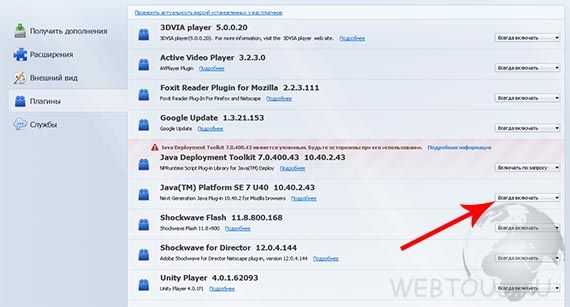
Для корректной работы Java в браузере Mozilla Firefox важно правильно настроить параметры безопасности Java через Панель управления Java. Эта настройка помогает снизить риски безопасности и обеспечить нормальное функционирование приложений на базе Java.
Чтобы настроить параметры безопасности Java, выполните следующие шаги:
- Откройте Панель управления Java. Для этого перейдите в «Пуск» и введите «Java» в строке поиска, затем выберите «Панель управления Java».
- В открывшемся окне Панели управления Java перейдите на вкладку «Безопасность».
- На этой вкладке вы увидите ползунок, который отвечает за уровень безопасности Java. По умолчанию он установлен на «Высокий».
Рекомендуется выбрать один из следующих уровней безопасности:
- Высокий: Этот уровень позволяет запускать приложения Java, но блокирует все потенциально опасные элементы. Подходит для большинства пользователей.
- Средний: Этот уровень разрешает все приложения, но может предупредить о запуске приложений с неизвестных или небезопасных источников. Используйте его с осторожностью.
- Низкий: Уровень, при котором Java будет запускать все приложения, включая те, что могут быть потенциально опасными. Не рекомендуется для обычных пользователей.
Для обеспечения безопасного использования рекомендуется оставить уровень безопасности на значении «Высокий» или «Средний».
После выбора нужного уровня безопасности, нажмите на кнопку «Применить», чтобы сохранить изменения.
Кроме того, можно дополнительно настроить список исключений для Java. Для этого в разделе «Исключения» можно вручную добавлять адреса веб-сайтов, которым разрешено запускать Java-апплеты, независимо от установленных уровней безопасности.
После внесения всех настроек нажмите «ОК», чтобы закрыть Панель управления Java. Эти изменения вступят в силу сразу и помогут обеспечить более безопасную работу Java в браузере.
Добавление сайта в список исключений Java
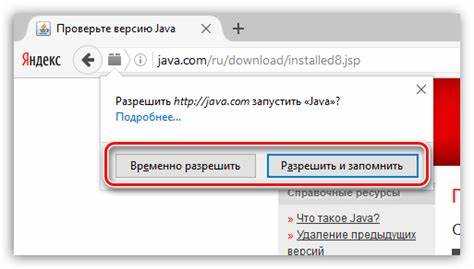
Для того чтобы разрешить выполнение Java-апплетов на конкретных сайтах в браузере Mozilla Firefox, необходимо добавить их в список исключений Java. Этот процесс позволит избежать блокировки контента, требующего Java, без отключения глобальных настроек безопасности.
1. Откройте панель управления Java. Для этого перейдите в меню «Пуск» (или используйте поиск) и найдите «Java». Выберите «Настройки Java» или откройте панель управления через «Панель управления» Windows.
2. В открывшемся окне перейдите на вкладку «Безопасность». Здесь вы увидите раздел «Список исключений». Нажмите кнопку «Редактировать список сайтов…» для внесения изменений.
3. Введите URL адрес сайта, который вы хотите добавить в исключения, в поле «Адрес сайта». Пример: https://example.com. После этого нажмите «Добавить» и подтвердите изменения.
4. Если сайт работает с несколькими поддоменами, например, https://sub.example.com, добавьте также его, чтобы обеспечить полноценный доступ.
5. После внесения всех нужных изменений нажмите «OK», чтобы сохранить настройки и закрыть окно.
Теперь сайт будет в списке исключений, и Java-апплеты на этом ресурсе будут работать без блокировок безопасности. Обратите внимание, что добавление сайтов в исключения снижает общий уровень безопасности, поэтому рекомендуется добавлять только проверенные ресурсы.
Активация NPAPI-поддержки в старых версиях Firefox
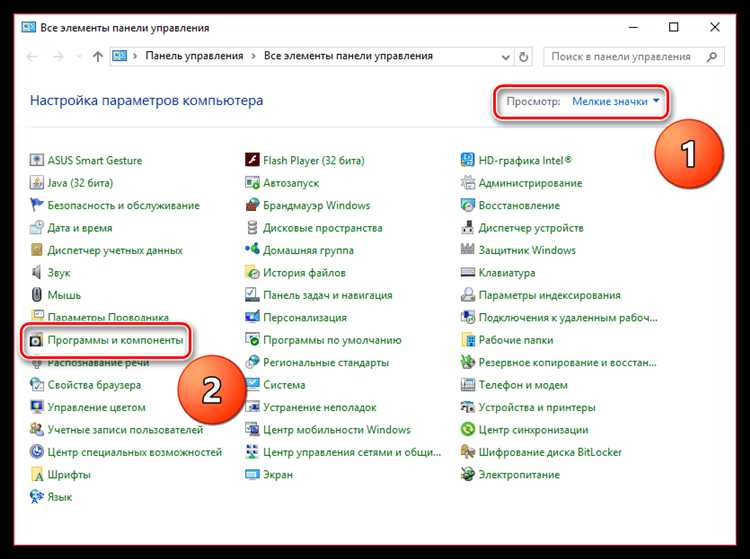
1. Откройте Firefox и перейдите в меню настроек, кликнув на значок в правом верхнем углу.
2. В выпадающем меню выберите пункт «Справка» и затем «Информация для устранения неполадок».
3. В появившемся окне найдите информацию о текущей версии браузера. Убедитесь, что у вас установлена версия Firefox, поддерживающая NPAPI (обычно до 51-й версии).
4. Чтобы активировать NPAPI, зайдите в адресную строку и введите about:config. Подтвердите переход, нажав кнопку «Я принимаю риск».
5. В поисковой строке на странице конфигурации введите plugin.load_flash_only.
6. Щелкните правой кнопкой мыши по найденной настройке и выберите «Изменить».
7. Установите значение false, чтобы разрешить загрузку других плагинов NPAPI, включая Java.
8. Перезапустите браузер, чтобы изменения вступили в силу.
Таким образом, поддержка NPAPI-плагинов будет активирована. Однако стоит помнить, что использование устаревших версий Firefox может повлечь за собой проблемы с безопасностью. Рекомендуется использовать эти версии только для специфических задач, требующих поддержки NPAPI.
Запуск Java-апплета на сайте и устранение типичных ошибок

Для запуска Java-апплета в браузере Mozilla Firefox необходимо выполнить несколько важных шагов. Во-первых, убедитесь, что на компьютере установлена актуальная версия Java, которая совместима с версией Firefox. Затем активируйте поддержку Java через настройки безопасности браузера.
Для этого откройте меню Firefox, перейдите в раздел «Настройки» -> «Конфиденциальность и безопасность» и найдите настройку для блокировки плагинов. Убедитесь, что опция для блокировки Java не активна. Если плагин заблокирован, Java-апплет не сможет загрузиться. В последних версиях Firefox, начиная с версии 52, поддержка NPAPI-плагинов, включая Java, была отключена по умолчанию. Для восстановления работы Java-апплетов потребуется использовать старую версию Firefox или специальный плагин.
После того как настройки браузера приведены в порядок, следующим шагом является правильная интеграция Java-апплета на сайте. Используйте тег <applet> или <object> с указанием верного пути к файлу .jar. Пример кода:
При реализации Java-апплета на веб-странице могут возникнуть типичные ошибки, которые необходимо устранить. Рассмотрим основные из них:
1. Ошибка «Плагин Java не установлен»
Эта ошибка появляется, если на устройстве не установлена Java или ее версия устарела. Убедитесь, что на устройстве установлена актуальная версия Java, и проверьте ее наличие через официальный сайт.
2. Ошибка «Невозможно загрузить апплет»
Часто эта ошибка возникает, если указанный путь к .jar файлу указан неверно или файл не доступен по сети. Проверьте правильность пути и доступность файла для загрузки. Также проверьте настройки серверного хранилища, чтобы убедиться, что .jar файл разрешено загружать.
3. Ошибка «Java-блокировка»
Некоторые версии браузеров или Java могут блокировать запуск апплета из-за настроек безопасности. Чтобы устранить эту ошибку, откройте настройки Java в панели управления на вашем компьютере и добавьте сайт в список доверенных.
4. Ошибка «Отсутствие поддержки NPAPI»
Если вы столкнулись с этой ошибкой, это означает, что используемая версия Firefox не поддерживает NPAPI-плагины, включая Java. В этом случае необходимо либо использовать старую версию Firefox, которая поддерживает NPAPI, либо использовать альтернативные способы запуска Java-апплетов, такие как установку дополнительного расширения, например, Java Plugin for Firefox.
Правильная настройка и устранение этих ошибок обеспечат стабильную работу Java-апплетов в браузере Mozilla Firefox.
Вопрос-ответ:
Как включить поддержку Java в Mozilla Firefox?
Для включения поддержки Java в браузере Mozilla Firefox необходимо установить специальный плагин — Java Plugin, который ранее был поддерживаемым инструментом для работы с Java-приложениями. Однако, начиная с версии Firefox 52, этот плагин был отключён, поскольку браузер больше не поддерживает NPAPI-плагины. Важно использовать альтернативные решения, такие как Java Web Start или запуск Java-приложений через браузеры, которые поддерживают соответствующие технологии.
Почему Mozilla Firefox больше не поддерживает Java?
Mozilla Firefox прекратил поддержку Java по причине отказа от технологии NPAPI (Netscape Plugin Application Programming Interface). Эта технология использовалась для работы с различными плагинами, включая Java. В связи с повышенными требованиями к безопасности и производительности современных браузеров, было принято решение отказаться от NPAPI, что повлекло за собой отключение Java-плагинов в Firefox.
Как открыть старое Java-приложение через Firefox?
Чтобы открыть старое Java-приложение в Firefox, можно использовать другие браузеры, поддерживающие Java, или заменить устаревший плагин Java на более современные решения. Например, можно воспользоваться Oracle Java Web Start, которое запускает приложения на основе Java, не требуя плагинов в браузере. Для этого вам нужно скачать и установить Java Runtime Environment (JRE) и затем запускать приложения через Java Web Start, независимо от браузера.
Какие альтернативы существуют для запуска Java-программ в браузере?
После отказа от поддержки Java в браузерах, альтернативами для запуска Java-программ стали различные технологии, такие как Java Web Start и приложения, которые можно запускать непосредственно с рабочего стола. Вы также можете использовать виртуальные машины или специальные эмуляторы, которые обеспечивают совместимость с Java-аппликациями.
Что делать, если Java-приложение не запускается в браузере Firefox?
Если Java-приложение не запускается в Firefox, возможно, проблема связана с отсутствием поддержки NPAPI-плагинов. В этом случае необходимо искать альтернативные способы запуска приложения, такие как использование Java Web Start или других браузеров, поддерживающих Java. Убедитесь, что у вас установлена актуальная версия Java и что ваше приложение совместимо с современной технологией запуска.
Как включить поддержку Java в Mozilla Firefox?
В современных версиях браузера Mozilla Firefox поддержка Java была отключена по умолчанию, поскольку Java-апплеты могут представлять угрозу безопасности. Чтобы включить Java, необходимо выполнить несколько шагов. Во-первых, скачайте и установите последнюю версию Java на вашем компьютере с официального сайта Oracle. После этого откройте браузер Firefox и в адресной строке введите «about:config», чтобы попасть в настройки. В поисковую строку введите «java» и найдите параметр «plugin.load_flash_only». Измените его значение на «false». После этого перезапустите браузер. Однако стоит помнить, что даже после этих изменений, многие сайты могут не поддерживать Java в Firefox, так как большинство современных веб-приложений отказались от использования этой технологии.






